时间:2016-04-04 20:35 来源: 我爱IT技术网 作者:佚名
如果对插入到单元格中的函数不熟悉,则可通过“插入函数”对话框来插入函数。下面以MAX()函数为例,说明通过“插入函数”对话框插入函数的操作步骤。
前期准备工作(包括相关工具或所使用的原料等)
Excel2010详细的操作方法或具体步骤
单击“插入函数”按钮
选择B11单元格,在“公式”选项卡的“函数库”组中,单击“插入函数”按钮。

选择函数
弹出“插入函数”对话框,在“或选择类别”选项的下拉列表中选择“统计”选项,在“选择函数”列表框中选择需要插入的函数,这里选择MAX选项。
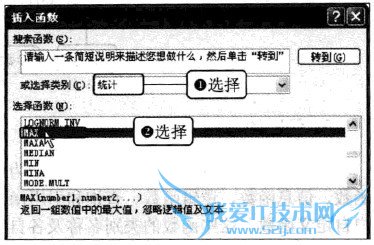
设置参数
单击“确定”按钮后弹出“函数参数”对话框,在MAX选项区域中的Number1文本框中输入最大值所在的单元格区域,这里输入“B3:B10”,单击“确定”按钮。
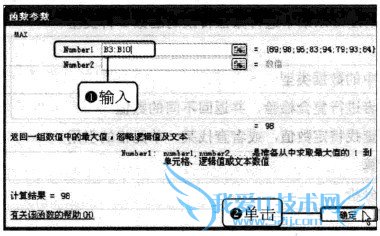
计算结果
返回工作表,即可看到单元格B11中的计算结果,即B3:B10单元格区域中最大的数值。
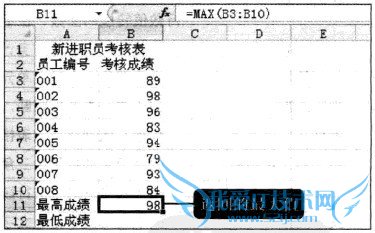
使用技巧
单击“编辑栏”中的“插入函数”按钮:除了运用上述方法外,用户还可单击“编辑栏”中的“插入函数”按钮来打开“插入函数”对话框,实现对函数的插入。用户只需选择需要插入函数的单元格,如B11单元格,单击“编辑栏”中的“插入函数”按钮即可。
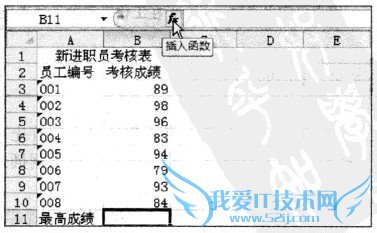
- 评论列表(网友评论仅供网友表达个人看法,并不表明本站同意其观点或证实其描述)
-
